win10笔记本怎么开启触摸板 win10笔记本触摸板隐藏怎么打开
更新时间:2023-04-04 11:27:29作者:xiaoliu
使用笔记本电脑时如果外接鼠标出现了不见了的情况,我们可以使用电脑自带的触摸板代替。但是近日有网友在操作win10笔记本电脑时,却遇到了触摸板隐藏了的情况,对此我们要怎么才能将其打开呢?别急接下来本文就来为大家分享关于in10笔记本开启触摸板的方法。
具体方法如下:
1、我们先点击一下左下角的WIN图标;
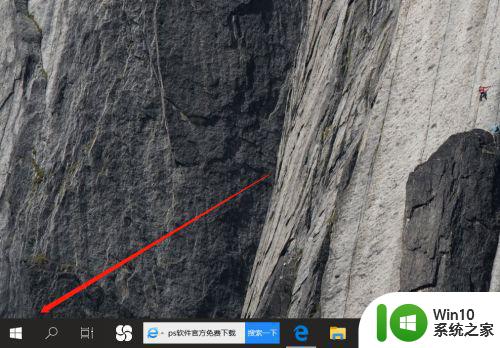
2、弹出列表,我们继续点击设置;
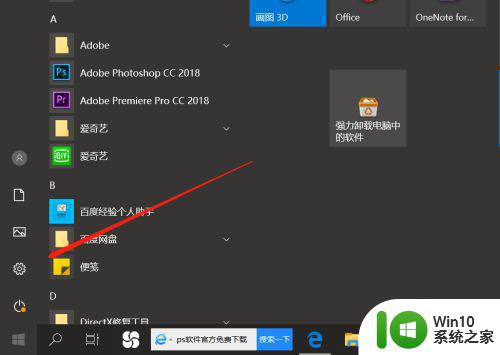
3、在弹出的设置窗口里面,点击“设备”选项;
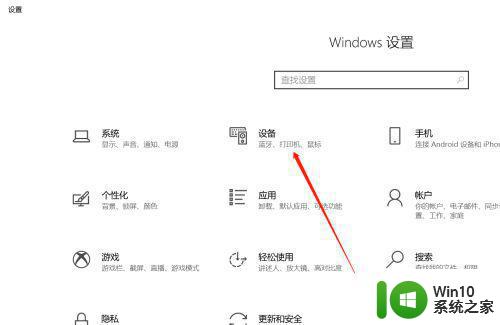
4、接着我们继续点击左侧列表的“触摸板”;
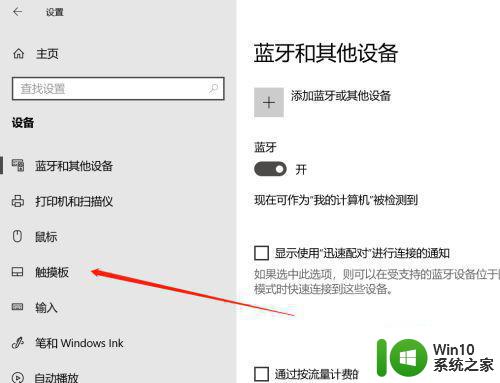
5、在右侧列表里面,我们点击触摸板右侧的开关,点击即可打开;
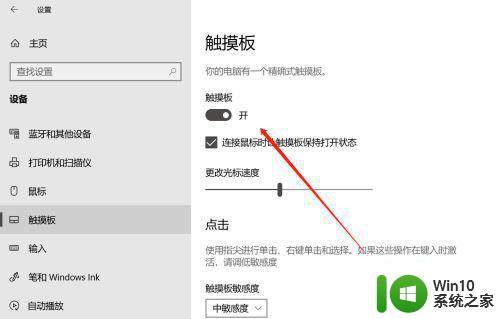
6、如果觉得触摸板移动光标速度慢,我们还可以滑动横条调整速度。
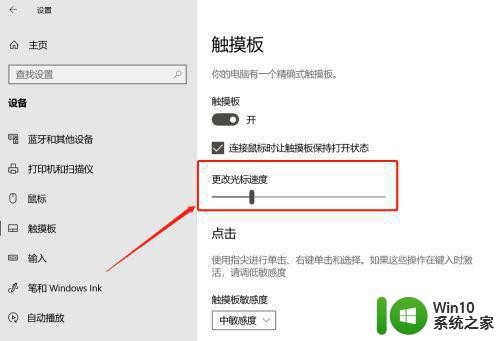
win10笔记本开启触摸板的方法就为大家分享到这里啦,希望可以帮助到大家哦。
win10笔记本怎么开启触摸板 win10笔记本触摸板隐藏怎么打开相关教程
- 笔记本win10如何开触摸板 win10系统触摸板怎么开启
- win10笔记本触摸板怎么关闭 win10笔记本禁用触摸板方法
- win10关闭笔记本触摸板的方法 win10笔记本怎么关闭触摸板
- 修复win10笔记本触摸板的方法 win10笔记本触摸板失灵怎么办
- 怎样在Win10上关闭笔记本触摸板 Win10笔记本如何禁用触摸板
- win10华硕笔记本触摸板禁用后怎么开启 华硕笔记本触摸板禁用后无法开启怎么办
- win10笔记本触摸板没反应触摸板被禁用解决方法 win10笔记本触摸板被禁用如何启用
- win10笔记本触摸板没反应怎么回事 win10笔记本触摸板无法使用怎么办
- 关闭触摸板win10 Win10笔记本电脑触摸板禁用步骤
- 苹果笔记本装win10系统后触摸板右键没用怎么办 苹果笔记本装win10触摸板右键不能用如何修复
- 联想win10笔记本触摸板没反应的处理方法 联想win10笔记本触摸板没反应怎么办
- 神舟win10笔记本触摸板锁住了如何解锁 神舟win10笔记本触摸板锁住怎么办
- 蜘蛛侠:暗影之网win10无法运行解决方法 蜘蛛侠暗影之网win10闪退解决方法
- win10玩只狼:影逝二度游戏卡顿什么原因 win10玩只狼:影逝二度游戏卡顿的处理方法 win10只狼影逝二度游戏卡顿解决方法
- 《极品飞车13:变速》win10无法启动解决方法 极品飞车13变速win10闪退解决方法
- win10桌面图标设置没有权限访问如何处理 Win10桌面图标权限访问被拒绝怎么办
win10系统教程推荐
- 1 蜘蛛侠:暗影之网win10无法运行解决方法 蜘蛛侠暗影之网win10闪退解决方法
- 2 win10桌面图标设置没有权限访问如何处理 Win10桌面图标权限访问被拒绝怎么办
- 3 win10关闭个人信息收集的最佳方法 如何在win10中关闭个人信息收集
- 4 英雄联盟win10无法初始化图像设备怎么办 英雄联盟win10启动黑屏怎么解决
- 5 win10需要来自system权限才能删除解决方法 Win10删除文件需要管理员权限解决方法
- 6 win10电脑查看激活密码的快捷方法 win10电脑激活密码查看方法
- 7 win10平板模式怎么切换电脑模式快捷键 win10平板模式如何切换至电脑模式
- 8 win10 usb无法识别鼠标无法操作如何修复 Win10 USB接口无法识别鼠标怎么办
- 9 笔记本电脑win10更新后开机黑屏很久才有画面如何修复 win10更新后笔记本电脑开机黑屏怎么办
- 10 电脑w10设备管理器里没有蓝牙怎么办 电脑w10蓝牙设备管理器找不到
win10系统推荐
- 1 萝卜家园ghost win10 32位安装稳定版下载v2023.12
- 2 电脑公司ghost win10 64位专业免激活版v2023.12
- 3 番茄家园ghost win10 32位旗舰破解版v2023.12
- 4 索尼笔记本ghost win10 64位原版正式版v2023.12
- 5 系统之家ghost win10 64位u盘家庭版v2023.12
- 6 电脑公司ghost win10 64位官方破解版v2023.12
- 7 系统之家windows10 64位原版安装版v2023.12
- 8 深度技术ghost win10 64位极速稳定版v2023.12
- 9 雨林木风ghost win10 64位专业旗舰版v2023.12
- 10 电脑公司ghost win10 32位正式装机版v2023.12